Conversaciones
- Última actualización
- Guardar como PDF
La herramienta Conversaciones proporciona una solución cómoda para enviar mensajes entre proyectos dentro de las aplicaciones web y móviles de Procore. Puede participar en conversaciones directas y de grupo con personas de su empresa y enviar mensajes relacionados con elementos específicos dentro de sus proyectos. Si bien todos los mensajes de la herramienta Conversaciones se almacenan y se accede a ellos en la herramienta Conversaciones , las notificaciones dentro de la aplicación están disponibles en las aplicaciones web y móvil de Procore para mantenerlo informado de los nuevos mensajes.
- Ver y enviar mensajes a personas y grupos
- Seguir conversaciones de elementos y chatear directamente en Procore sobre elementos seleccionados*
*Actualmente, las siguientes herramientas admiten el uso de Conversaciones: Presupuesto, Eventos de cambio, Pedidos, Observaciones, Lista de repasos (Nota: Las Conversaciones para elementos de lista de repasos aún no se admiten en la aplicación de Procore para iOS), RFI y Submittals.
Tutoriales populares (ver todos)
Preguntas frecuentes principales (ver todas)
- ¿Por qué no veo todos mis proyectos en la herramienta Conversaciones?
- ¿Cómo funcionan las notificaciones para la herramienta Conversaciones en Procore?
- ¿Cómo funcionan los permisos para la herramienta Conversaciones?
- ¿Cómo se convierte alguien en un "seguidor" de una conversación en Procore?
- ¿Qué herramientas de proyecto se admiten con las conversaciones?
Introducción a las Conversaciones:
- Configuración de la herramienta Conversaciones
- Consideraciones sobre permisos
- Conversaciones sobre la aplicación web de Procore
- Conversaciones sobre las aplicaciones móviles de Procore
- Prácticas recomendadas para las Conversaciones de Procore
- Preguntas frecuentes
Configuración de la herramienta Conversaciones
Nota
La herramienta Conversaciones solo puede ser habilitada y configurada por usuarios con permisos de "Administrador" para la herramienta Directorio de nivel de empresa (también denominada Administradores de empresa).Vídeo
|
|
Ajustes de acceso y configuración
La herramienta Conversaciones se puede habilitar y configurar en la herramienta Administrador de nivel de empresa. Consulte Configurar el acceso y los ajustes de la herramienta Conversaciones.
Los administradores de la empresa pueden:
- Elija habilitar ciertas funciones, como mensajes directos, conversaciones de elementos y la capacidad de editar o eliminar un mensaje 5 minutos después de enviarlo.
- Seleccione los proyectos en los que estará disponible la herramienta Conversaciones.
Consideraciones sobre permisos
El Administrador de la empresa de la cuenta de Procore configura el acceso a la herramienta Conversaciones . Consulte Configurar el acceso y los ajustes de la herramienta Conversaciones.
Los usuarios del proyecto pueden tener conversaciones con cualquier otro usuario en el directorio del proyecto y sobre los elementos a los que tienen acceso. Consulte ¿Cómo funcionan los permisos para la herramienta Conversaciones?
Existen las siguientes consideraciones:
- Mensajes directos:
- Si los mensajes directos están habilitados para cualquier usuario, cualquierpersona del directorio del proyecto (y los administradores de la empresa) pueden iniciar conversaciones privadas.
- Si los Mensajes directos están habilitados solo para los empleados internos, solo los usuarios marcados como empleados internos pueden iniciar conversaciones privadas.
- Los mensajes directos son privados y solo pueden ser vistos por las personas en el mensaje. Los usuarios administradores no pueden ver los mensajes directos de los que no forman parte.
Nota: Si es un administrador de la empresa y necesita una copia de todos los datos de conversaciones en la cuenta, se puede proporcionar un archivo de texto JSON. Póngase en contacto con el Soporte técnico de Procore e incluya las fechas desde las que desea exportar los datos.
- Conversaciones en grupo:
- De forma predeterminada, solo los administradores pueden crear y gestionar grupos. Sin embargo, puede optar por otorgar el privilegio "Crear y gestionar grupos" a los empleados internos o a todos los usuarios. Consulte Configurar el acceso y los ajustes de la herramienta Conversaciones.
- Cualquier persona en el directorio del proyecto (y los administradores de la empresa) puede ser enviado un mensaje o mencionado en un grupo.
- Los mensajes dentro de una conversación de grupo solo pueden ser vistos por los miembros de ese grupo.
- Conversaciones de elementos:
- Los usuarios con acceso al elemento en Procore solo pueden ver y participar en conversaciones para elementos específicos de un proyecto (permisos de "Solo lectura" o superiores para la herramienta del elemento y acceso apropiado si un elemento está marcado como Privado).
- Todas las conversaciones:
- Los usuarios solo pueden enviar mensajes o mencionar a los usuarios que existen en el directorio del proyecto, así como a los administradores de la empresa.
- Los usuarios solo pueden editar y eliminar sus propios mensajes (en un plazo de cinco (5) minutos desde el envío, y si la función está habilitada).
- Los usuarios solo pueden ocultar una conversación desde su propio punto de vista.
Conversaciones sobre la aplicación web de Procore
Vídeo
|
|
Resumen
Cuando haga clic en el icono Conversaciones![]() en el encabezado de Procore, verá su propia vista de la herramienta Conversaciones, donde puede ver y responder a mensajes directos, mensajes de grupo y conversaciones de elementos para todos sus proyectos dentro de una cuenta de Procore. Si perteneces a proyectos para diferentes empresas en Procore, solo verás conversaciones de proyectos para la empresa para la que has iniciado sesión en Procore.
en el encabezado de Procore, verá su propia vista de la herramienta Conversaciones, donde puede ver y responder a mensajes directos, mensajes de grupo y conversaciones de elementos para todos sus proyectos dentro de una cuenta de Procore. Si perteneces a proyectos para diferentes empresas en Procore, solo verás conversaciones de proyectos para la empresa para la que has iniciado sesión en Procore.
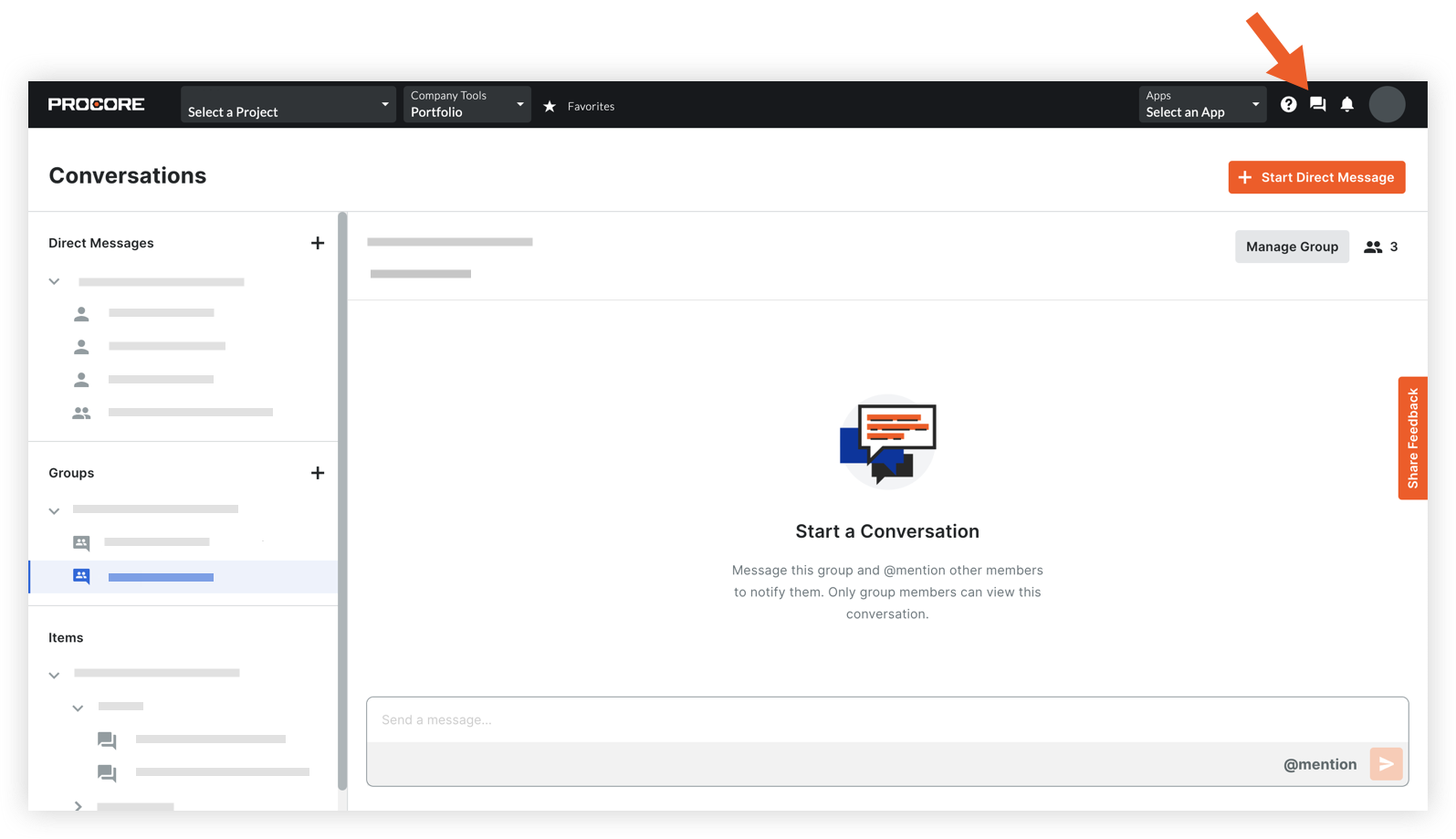
Nota:
- Si aún no existen conversaciones para un proyecto, no verá el nombre del proyecto en la herramienta Conversaciones. (En la imagen de arriba, 'Construcción de conversación' es el único proyecto para el que el usuario forma parte de las conversaciones).
- Del mismo modo, solo verá los elementos para los que se han iniciado conversaciones en la sección Elementos y los grupos a los que se ha añadido en la sección Grupos.
Mientras ve un elemento en una herramienta compatible, puede hacer clic en el icono Conversaciones![]() en el lado derecho de la página para iniciar o ver una conversación (la imagen a continuación muestra Conversaciones en la herramienta RFI). Para saber con qué herramientas puede usar Conversaciones en la actualidad, consulte ¿Qué herramientas de proyecto se admiten en Conversaciones?
en el lado derecho de la página para iniciar o ver una conversación (la imagen a continuación muestra Conversaciones en la herramienta RFI). Para saber con qué herramientas puede usar Conversaciones en la actualidad, consulte ¿Qué herramientas de proyecto se admiten en Conversaciones?
![]()
Crear y gestionar grupos
Los usuarios con el privilegio "Crear y administrar grupo" (consulte Configurar acceso y configuración para la herramienta Conversaciones) pueden crear grupos para enviar mensajes a personas específicas en la herramienta Conversaciones. Consulte Crear un grupo en la herramienta Conversaciones y Administrar un grupo en la herramienta Conversaciones.
Enviar mensajes
Todas las personas en un proyecto de Procore pueden enviar mensajes desde la herramienta Conversaciones, y también puede enviar mensajes desde dentro de las herramientas que admiten Conversaciones. Consulte ¿Qué herramientas y elementos respaldan las conversaciones?
Hay tres (3) tipos diferentes de conversaciones: mensajes directos, conversaciones grupalesy conversaciones de elementos.
Consulte los siguientes tutoriales para obtener más información:
- Enviar un mensaje en la herramienta Conversaciones
- Mencionar a un usuario en una conversación
- Editar o eliminar un mensaje en la herramienta de conversaciones
- Nota: Esta es una función opcional que puede no estar disponible en la cuenta de Procore con la que está trabajando. Los mensajes solo se pueden editar o eliminar en los 5 minutos posteriores a su envío.
Ver mensajes
Puede ver todos sus mensajes desde la herramienta Conversaciones en Procore en la web o en el móvil. Los mensajes no leídos se muestran en negrita y tienen insignias de notificación. ![]() para asegurarse de que nunca se pierda comunicaciones importantes.
para asegurarse de que nunca se pierda comunicaciones importantes.
Nota: Si usa Procore con diferentes cuentas de empresa, solo verá conversaciones de proyectos para la empresa en la que está conectado actualmente.
Consulte los siguientes tutoriales para obtener más información:
Gestionar conversaciones
Solo puede realizar estas acciones para sus propios mensajes, y no en nombre de nadie más.
Conversaciones sobre las aplicaciones móviles de Procore
Vídeo
|
|
Resumen
Nota:
- En lugar de una herramienta de nivel de empresa que muestre las conversaciones de todos sus proyectos, la herramienta Conversaciones se mostrará como una herramienta dentro de cada proyecto.
- Mientras las notificaciones push estén habilitadas para la herramienta Conversaciones en el dispositivo móvil, recibirá notificaciones push de cualquier mensaje nuevo que reciba, independientemente de si la aplicación Procore está abierta actualmente.
Consulte Conversaciones (iOS) y Conversaciones (Android) para obtener más información sobre las acciones disponibles.
Prácticas recomendadas para las Conversaciones de Procore
Configurar herramienta
Establezca sus preferencias: adapte las Conversaciones a las necesidades de su empresa. Los administradores pueden configurar Conversaciones para personalizar funciones como la creación de grupos y las capacidades de edición. ¿Puede cualquier miembro del proyecto crear un grupo? ¿O tiene sentido limitar esa funcionalidad? ¿Desea que los usuarios puedan editar sus mensajes? ¿O tiene sentido limitar las capacidades de edición? Dado que el objetivo es fomentar la adopción en toda la organización, una buena regla general es limitar la cantidad de restricciones. Aprenda a configurar Conversaciones.
Pruébelo: en lugar de habilitar Conversaciones para todos los proyectos, habilítelo en un proyecto para comenzar. Esto crea la capacidad de comprender cómo un equipo de proyecto de su empresa se adaptará a esta nueva herramienta. Identifique qué grupos, configuraciones y flujos de trabajo funcionan mejor para los equipos de proyecto de su empresa. Aproveche estos hallazgos para informar la estrategia de despliegue.
Estandarizar la configuración de Conversaciones: para crear coherencia en toda la empresa, considere la posibilidad de crear los mismos grupos para cada proyecto. Al crear una experiencia uniforme en todos los proyectos, los usuarios se acostumbrarán a comunicarse de la misma manera, lo que aumentará la adopción de esta herramienta.
Implementación
Enviar un anuncio de la empresa: alerte a las partes interesadas internas sobre esta nueva herramienta enviando un comunicado en toda la empresa . Asegúrese de mencionar dónde pueden encontrarlo los usuarios y una breve descripción de qué es.
Establecer expectativas: sea claro sobre cómo se espera que se utilice Conversaciones en cada proyecto y qué tipos de comunicación, si no todos los tipos, deben trasladarse a esta herramienta.
Organice un almuerzo y aprendizaje: hemos creado un vídeo útil diseñado específicamente para que los equipos internos organicen un almuerzo y aprendizaje. Utilice este contenido útil para formar a sus equipos.
Preguntas frecuentes
- ¿Qué herramientas de proyecto se admiten con las conversaciones?
- ¿Cómo funcionan los permisos para la herramienta Conversaciones?
- ¿Cómo funcionan las notificaciones para la herramienta Conversaciones en Procore?
- ¿Cómo se convierte alguien en un "seguidor" de una conversación en Procore?
- ¿Por qué no veo todos mis proyectos en la herramienta Conversaciones?
- ¿Qué elementos se pueden añadir a un mensaje en la herramienta Conversaciones ?
No hay elementos que coincidan con su consulta de búsqueda.
- Añadir elementos a un mensaje en la herramienta Conversaciones (iOS)
- Crear un grupo en la herramienta Conversaciones (iOS)
- Editar o eliminar un mensaje en la herramienta Conversaciones (iOS)
- Enviar mensaje en la herramienta Conversaciones (iOS)
- Gestionar notificaciones push para la herramienta Conversaciones (iOS)
- Gestionar un grupo en la herramienta Conversaciones (iOS)
- Mencionar un usuario en una conversación (iOS)
- Ver mensajes en la herramienta Conversaciones (iOS)
- Añadir elementos a un mensaje en la herramienta Conversaciones (Android)
- Crear un grupo en la herramienta Conversaciones (Android)
- Editar o eliminar un mensaje en la herramienta Conversaciones (Android)
- Enviar mensaje en la herramienta Conversaciones (Android)
- Gestionar notificaciones push para la herramienta Conversaciones (Android)
- Gestionar un grupo en la herramienta Conversaciones (Android)
- Mencionar a un usuario en una conversación (Android)
- Ver mensajes en la herramienta Conversaciones (Android)
Sugerencia
Para navegar y buscar en todos los vídeos de formación de Procore, visite nuestra videoteca.
Web
Ajustes de conversación de nivel de empresa
Resumen de conversaciones
Móvil
Resumen de conversaciones (móvil)
VIDEOS DESACTUALIZADOS: eliminados del sitio de Sitio de soporte técnico y certificaciones
Conversaciones: Ajustes de conversaciones de nivel de empresa
El contenido del vídeo puede no reflejar con exactitud el estado actual del sistema, y/o puede estar desfasado.
Conversaciones: Descripción general
El contenido del vídeo puede no reflejar con exactitud el estado actual del sistema, y/o puede estar desfasado.
Conversaciones: Descripción general - Móvil
El contenido del vídeo puede no reflejar con exactitud el estado actual del sistema, y/o puede estar desfasado.
- ¿Cómo puedo adjuntar un archivo a mi mensaje en la herramienta Conversaciones ?
- ¿Cómo funcionan las notificaciones para la herramienta Conversaciones en Procore?
- ¿Cómo funcionan los permisos para la herramienta Conversaciones?
- ¿Cómo se convierte alguien en un "seguidor" de una conversación en Procore?
- ¿Qué herramientas de proyecto se admiten con las conversaciones?
- ¿Por qué no veo todos mis proyectos en la herramienta Conversaciones?
Conversaciones
En la siguiente tabla se resalta qué permisos de usuario son necesarios para realizar la acción de usuario descrita.
Nota: La herramienta Conversaciones no tiene su propio conjunto de permisos para asignar y, en cambio, depende de que los usuarios formen parte del Directorio de un proyecto y tengan acceso a elementos dentro de ese proyecto. Consulte las notas debajo de la tabla para ver las consideraciones específicas.
1 Los permiso necesarios para crear y gestionar un grupo dependen de la configuración "Permisos de Conversaciones de grupo" en la herramienta Administrador de nivel de empresa de la cuenta de Procore. Consulte Configurar el acceso y los ajustes de la herramienta Conversaciones .
- Si se selecciona "Administradores", permisos de nivel "Administrador" para la herramienta Directorio de nivel de proyecto o empresa.
- Si se selecciona "Empleados internos", los usuarios que están marcados como empleados internos. Consulte ¿Cómo añado a alguien como empleado de mi empresa?
- Si se selecciona "Todos", cualquier usuario en el directorio de empresa.
2 Esta acción puede realizarla cualquier usuario en el directorio del proyecto (para sus propias conversaciones y elementos a los que tenga acceso). Consulte las consideraciones específicas a continuación:
- Mensajes directos:
- Si los mensajes directos están habilitados para la cuenta, se puede enviar un mensaje o mencionar a cualquier persona del directorio del proyecto (y a los administradores de la empresa).
- Si los mensajes directos solo están habilitados para empleados internos, solo se pueden enviar mensajes o mencionar a los usuarios marcados como empleados de la empresa. Consulte ¿Cómo añado a alguien como empleado de mi empresa?
- Los mensajes directos son privados y solo pueden ser vistos por las personas en el mensaje. Los usuarios administradores no pueden ver los mensajes directos de los que no forman parte.
Nota: Procore Support puede proporcionar una exportación de datos que contenga mensajes directos a los administradores de la empresa si es necesario.
- Conversaciones en grupo:
- Cualquier persona en el directorio del proyecto (y los administradores de la empresa) puede ser enviado un mensaje o mencionado en un grupo.
- Los mensajes dentro de una conversación de grupo solo pueden ser vistos por los miembros de ese grupo.
- Conversaciones de elementos:
- Los usuarios con acceso al elemento en Procore solo pueden ver y participar en conversaciones para elementos específicos de un proyecto (permisos de "Solo lectura" o superiores para la herramienta del elemento y acceso apropiado si un elemento está marcado como Privado).
- Todas las conversaciones:
- Los usuarios solo pueden enviar mensajes o mencionar a los usuarios que existen en el directorio del proyecto, así como a los administradores de la empresa.
- Los usuarios solo pueden editar y eliminar sus propios mensajes (dentro de los 5 minutos posteriores al envío y si la función está habilitada).
- Los usuarios solo pueden ocultar una conversación desde su propio punto de vista.
Cambios recientes
A continuación se detallan los cambios notables en la herramienta Conversaciones .
exportar datos de conversaciones (01/12/2023)
Ahora puede exportar datos de Conversaciones para auditar y archivar información localmente. La exportación de datos de Conversaciones incluye mensajes directos, así como conversaciones de grupo y de elementos en todos los proyectos. Consulte Exportar datos de Conversaciones (Beta).
La respuesta en el hilo ya no está disponible (03/11/2023)
Para aumentar la visibilidad de los mensajes, la capacidad de responder a un hilo de mensajes en la herramienta Conversaciones ya no está disponible. Aún podrá ver y responder a las conversaciones que existían antes de este cambio. Consulte Responder en un hilo de mensajes para una conversación (Beta).
Ajustes de Administrador actualizados (03/10/2023)
La configuración de Administrador de la herramienta Conversaciones se ha actualizado para agilizar el proceso de configuración y crear un mayor control sobre el acceso de los usuarios a las conversaciones de los elementos. Para más información sobre los nuevos ajustes, consulte Procore Conversaciones: ajustes de Administrador actualizados y ajustes de configuración de la herramienta Conversaciones.
Adjuntar archivos y vincular elementos del proyecto (17/07/2023)
Ahora puede adjuntar archivos desde las herramientas Planos, Documentos y Formularios del proyecto, y vincularlos a otros elementos del proyecto. Consulte Enviar un mensaje en la herramienta Conversaciones y ¿Qué elementos se pueden añadir a un mensaje en la herramienta Conversaciones ?
ya está disponible la traducción de los mensajes (12/07/2023)
Si Procore detecta que un mensaje en la herramienta Conversaciones está en un idioma diferente al de su navegador web, ahora puede hacer clic en Ver traducción para traducir automáticamente el mensaje a ese idioma. Consulte Ver mensajes en la herramienta Conversaciones y ¿Qué idiomas se pueden traducir automáticamente en la herramienta Conversaciones ?
El número de mensajes no leídos se muestra ahora en la insignia de notificación (08/06/2023)
La marca de notificación del icono Conversaciones de la cabecera de Procore muestra ahora el número de mensajes no leídos que tiene. Consulte ¿Cómo funcionan las notificaciones de la herramienta Conversaciones en Procore?
Los grupos de distribución ahora son compatibles con los grupos y los mensajes directos (05/06/2023)
Los grupos de distribución del proyecto ahora están disponibles para seleccionar en el menú Miembros del equipo al crear o gestionar grupos y enviar mensajes directos. Esto hace que sea más rápido y fácil añadir grupos más grandes de personas a una conversación. Para más información sobre los grupos de distribución, consulte Añadir un grupo de distribución al directorio del proyecto.
Notificaciones en la aplicación para la herramienta Conversaciones en la web (22/05/2023)
Procore ha añadido nuevos ajustes para las notificaciones dentro de la aplicación en la herramienta Conversaciones en la web. Consulte Gestionar notificaciones en la aplicación para la herramienta Conversaciones y ¿Cómo funcionan las notificaciones para la herramienta Conversaciones en Procore? La configuración de notificaciones para la herramienta Conversaciones en la web se puede gestionar en la configuración de Mi perfil en Procore.
Nuevo botón «Cargar archivos desde el ordenador» para enviar mensajes (31/03/2023)
Ahora puede hacer clic en el icono más en el cuadro de mensaje para acceder al nuevo botón "Cargar archivos desde el ordenador". Consulte ¿Cómo puedo adjuntar un archivo a mi mensaje en la herramienta Conversaciones ? y Enviar un mensaje en la herramienta Conversaciones.
Permitir que otros usuarios creen y gestionen grupos (24/1/2023)
Se ha añadido un ajuste que permite a otros usuarios crear y gestionar grupos para la herramienta Conversaciones . Consulte Ajustes de configuración de la herramienta Conversaciones.
Administradores etiquetados en listas de grupos (05/01/2023)
Los usuarios Administrador del proyecto ahora tienen "(Administrador)" junto a su nombre. Consulte Gestionar un grupo en la herramienta Conversaciones. Esto es útil para mostrar quién puede gestionar el grupo.
La herramienta Conversaciones ya está en versión beta abierta (07/11/2022)
La herramienta Conversaciones ya está disponible como versión beta abierta. Consulte ¿Cómo puedo participar en la versión beta de Procore Conversaciones? y Introducción a Procore Conversaciones.

